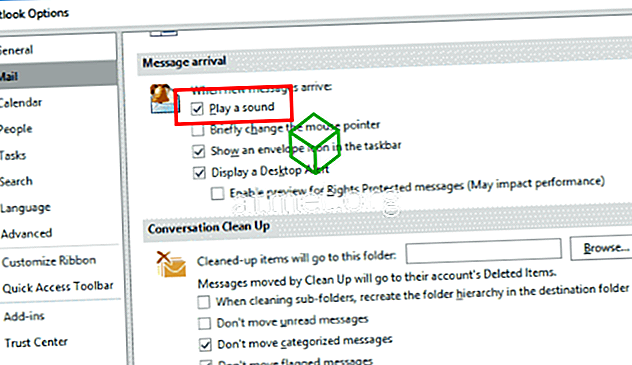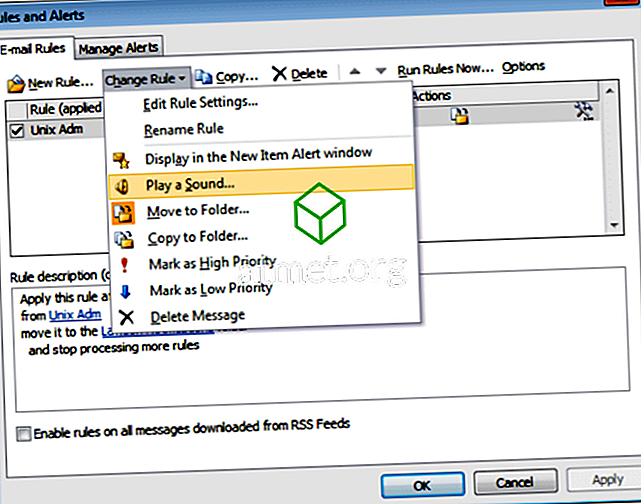이 단계를 사용하여 Microsoft Outlook 2016 전자 메일 알림 사운드 설정을 사용하거나 사용하지 않도록 설정합니다.
Windows 설정
" 제어판 "> " 하드웨어 및 소리 "> " 소리 "로 이동하십시오. 여기에서 목록에서 " 데스크탑 메일 통지 "및 " 새 메일 통지 "를 선택한 다음 " 소리 "드롭 다운 메뉴를 사용하여 원하는 사운드를 선택할 수 있습니다. " 찾아보기 ... "를 선택하여 거의 모든 WAV 형식의 사운드를 선택할 수도 있습니다.

Outlook 2016 클라이언트 설정
수정 1 - 기본 설정
- Outlook에서 " 파일 "> " 옵션 "을 선택하십시오.

- 왼쪽 창에서 " 메일 "을 선택하십시오.
- " 메시지 도착 "영역은 새 메시지가 도착할 때의 설정입니다. ' 소리 재생 '체크 박스를 선택하거나 선택 취소하십시오.
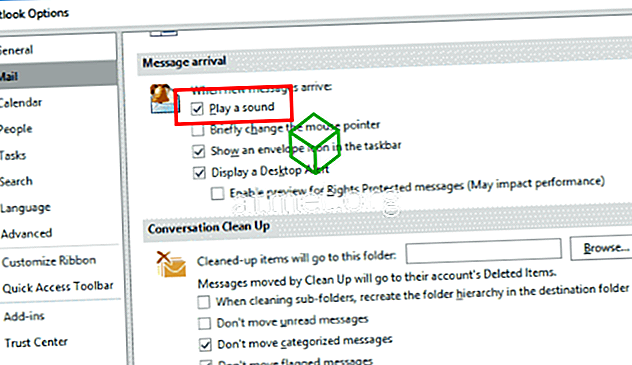
또한 " 새 메일 바탕 화면 경고 표시 "선택이 선택되었는지 확인하십시오. 작업 표시 줄에서 Outlook 아이콘을 마우스 오른쪽 단추로 클릭하여 확인하십시오.

수정 2 - 메일 규칙
- Outlook에서 " 홈 "탭을 선택하십시오.
- ' 규칙 '> ' 규칙 및 알림 관리 '를 선택하십시오.
- 여기에 나열된 모든 규칙이 사운드를 재생하도록 설정되어 있는지 확인하십시오. 규칙이 사운드를 재생하도록 설정되어 있으면 스피커에서 해당 규칙에 대한 라인이 표시됩니다. 발표자가 없으면 규칙을 선택한 다음 " 규칙 변경 "> " 사운드 재생 ... "을 선택한 다음 재생할 사운드를 선택하십시오.
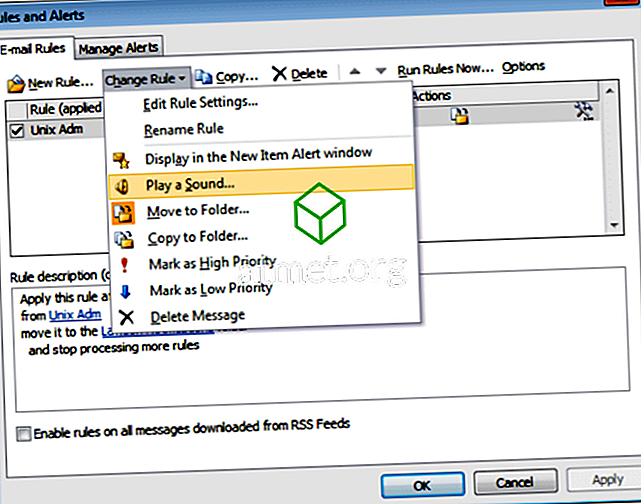
Windows 볼륨 설정
컴퓨터에서 사운드가 작동하는지 확인하십시오. 스피커 아이콘을 마우스 오른쪽 버튼으로 클릭 한 다음 " Open Mixer Volume "을 선택하십시오. 거기에서 " 시스템 사운드 "가 들리는 곳에 올려 져 있는지 확인하십시오. 또한 유효한 WAV 파일을 사용하도록 설정되어 있고 스피커가 연결되어 있고 전원이 켜져 있는지 확인하십시오.
또한 청취 할 수있는 곳에 Outlook이 나타나는지 확인하십시오.

OWA (Outlook Web Access)
- Outlook Web Access 사이트에 로그인하십시오.
- 오른쪽 상단에있는 톱니 바퀴 아이콘 을 선택한 다음 ' 옵션 '을 선택합니다.
- 왼쪽 창에서 " 설정 "을 선택하십시오.
- ' 메시지 옵션 '섹션으로 스크롤 한 다음 원하는대로 ' 새 상품 도착시 소리 재생 '을 선택하거나 선택 취소 합니다.
자주하는 질문
나는이 선택권이 없다. 이 설정을 찾을 수없는 이유는 무엇입니까?
2007 또는 2003과 같이 이전 버전의 Outlook을 사용하고있을 것입니다.이 버전에서는 " 도구 "> " 옵션 "> " 환경 설정 "> " 전자 메일 옵션 "> " 고급 전자 메일 옵션 "> " 새로운 항목이 내받은 편지함에 도착합니다. ">" 소리를 내세요 ".